- Μέρος 1. Πώς να διορθώσετε τη μη λήψη μηνυμάτων ηλεκτρονικού ταχυδρομείου στο iPhone με επανεκκίνηση της εφαρμογής αλληλογραφίας
- Μέρος 2. Πώς να διορθώσετε τη μη λήψη μηνυμάτων ηλεκτρονικού ταχυδρομείου στο iPhone με επανεκκίνηση
- Μέρος 3. Πώς να διορθώσετε τη μη λήψη μηνυμάτων ηλεκτρονικού ταχυδρομείου στο iPhone χρησιμοποιώντας το FoneLab System Recovery iOS
- Μέρος 4. Πώς να διορθώσετε τη μη λήψη μηνυμάτων ηλεκτρονικού ταχυδρομείου στο iPhone μέσω της Επαναφοράς ρυθμίσεων δικτύου
- Μέρος 5. Συχνές ερωτήσεις σχετικά με τη μη λήψη μηνυμάτων ηλεκτρονικού ταχυδρομείου στο iPhone
Ανακτήστε τα δεδομένα σας από το iPhone στον υπολογιστή εύκολα.
Κορυφαίες στρατηγικές επισκευής όταν δεν λαμβάνετε μηνύματα ηλεκτρονικού ταχυδρομείου στο iPhone
 αναρτήθηκε από Λίζα Οου / 22 Φεβ 2024 09:00
αναρτήθηκε από Λίζα Οου / 22 Φεβ 2024 09:00 Γιατί δεν λαμβάνω email στο iPhone μου; Έστειλα ένα έγγραφο στη συμμαθήτριά μου για ένα έργο μέσω email και όταν ρώτησα αν το είχε ήδη λάβει, η απάντησή της ήταν ναι. Είπε επίσης ότι έστειλε ένα email πίσω, αλλά δεν έλαβα ποτέ τίποτα. Πιστεύει κανείς ότι η εφαρμογή iPhone ή Mail μου δυσλειτουργεί; Αν ναι, βοηθήστε με μια λύση. Σε ευχαριστώ πάρα πολύ.
Μεταξύ των βασικών μέσων επικοινωνίας σε ένα iPhone είναι η εφαρμογή Mail. Σας επιτρέπει να στέλνετε επίσημα email, έγγραφα και άλλα για εργασία, σχολείο ή άλλους σκοπούς. Ως εκ τούτου, τα μηνύματα που αποστέλλονται μέσω email είναι συνήθως πιο σημαντικά από αυτά που αποστέλλονται μέσω των πλατφορμών κοινωνικής δικτύωσης. Αλλά εξαιτίας αυτού, είναι πιο απογοητευτικό όταν δεν μπορείτε να λάβετε μηνύματα ηλεκτρονικού ταχυδρομείου.
Ίσως μια κακή σύνδεση στο Διαδίκτυο, δυσλειτουργίες, σφάλματα ή ένα πρόβλημα συστήματος έχει προκαλέσει μια τέτοια ατυχή κατάσταση. Αν ναι, μην ανησυχείτε. υπάρχουν διαθέσιμες λύσεις για την επίλυση αυτού του προβλήματος στο iPhone σας. Απλώς μετακινηθείτε προς τα κάτω και αυτό το άρθρο θα αποκαλύψει τις κορυφαίες στρατηγικές για να διορθώσετε μια συσκευή που δεν μπορεί να λάβει ή να λάβει μηνύματα ηλεκτρονικού ταχυδρομείου. Θα αποκαλυφθούν ενημερωτικές λεπτομέρειες, οπότε προχωρήστε.
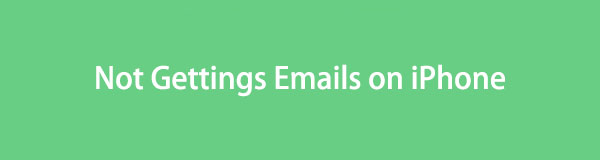

Λίστα οδηγών
- Μέρος 1. Πώς να διορθώσετε τη μη λήψη μηνυμάτων ηλεκτρονικού ταχυδρομείου στο iPhone με επανεκκίνηση της εφαρμογής αλληλογραφίας
- Μέρος 2. Πώς να διορθώσετε τη μη λήψη μηνυμάτων ηλεκτρονικού ταχυδρομείου στο iPhone με επανεκκίνηση
- Μέρος 3. Πώς να διορθώσετε τη μη λήψη μηνυμάτων ηλεκτρονικού ταχυδρομείου στο iPhone χρησιμοποιώντας το FoneLab System Recovery iOS
- Μέρος 4. Πώς να διορθώσετε τη μη λήψη μηνυμάτων ηλεκτρονικού ταχυδρομείου στο iPhone μέσω της Επαναφοράς ρυθμίσεων δικτύου
- Μέρος 5. Συχνές ερωτήσεις σχετικά με τη μη λήψη μηνυμάτων ηλεκτρονικού ταχυδρομείου στο iPhone
Το FoneLab σάς δίνει τη δυνατότητα να ρυθμίσετε το iPhone / iPad / iPod από τη λειτουργία DFU, τη λειτουργία ανάκτησης, το λογότυπο της Apple, τη λειτουργία ακουστικών κλπ. Στην κανονική κατάσταση χωρίς απώλεια δεδομένων.
- Επίλυση των προβλημάτων του συστήματος iOS.
- Εξαγάγετε δεδομένα από απενεργοποιημένες συσκευές iOS χωρίς απώλεια δεδομένων.
- Είναι ασφαλές και εύκολο στη χρήση.
Μέρος 1. Πώς να διορθώσετε τη μη λήψη μηνυμάτων ηλεκτρονικού ταχυδρομείου στο iPhone με επανεκκίνηση της εφαρμογής αλληλογραφίας
Δεδομένου ότι τα μηνύματα ηλεκτρονικού ταχυδρομείου είναι τα μόνα μηνύματα που δεν μπορείτε να λάβετε, το πρόβλημα πρέπει να σχετίζεται με την εφαρμογή Mail. Ίσως δυσλειτουργεί λόγω καθυστέρησης, σφάλματος εφαρμογής, σφάλματος κ.λπ., εμποδίζοντάς σας να λαμβάνετε μηνύματα ηλεκτρονικού ταχυδρομείου. Αν ναι, η επανεκκίνηση θα ήταν η καλύτερη λύση. Θα ανανεώσει την εφαρμογή, εξαλείφοντας τα πιθανά ζητήματα που μπορεί να προκάλεσαν τη μη λήψη email από τη συσκευή σας. Εξάλλου, δεν απαιτεί τίποτα και μπορεί να πλοηγηθεί εύκολα, καθιστώντας το μια καλή αρχική μέθοδο.
Λάβετε υπόψη την παρακάτω εύκολη διαδικασία για την επιδιόρθωση ενός iPhone που δεν λαμβάνει email επανεκκινώντας την εφαρμογή Mail:
Βήμα 1Εάν εξακολουθείτε να βρίσκεστε στη διεπαφή της εφαρμογής Mail, σύρετε το iPhone από το κάτω μέρος στη μεσαία οθόνη και αφήστε το κράτημα μέχρι να εμφανιστεί το App Switcher.
Βήμα 2Όταν εμφανιστούν οι ενεργές εφαρμογές, σύρετε τη διεπαφή αλληλογραφίας στην κορυφή για έξοδο. Στη συνέχεια, επιστρέψτε στην Αρχική οθόνη και επιλέξτε ξανά το εικονίδιο Αλληλογραφίας για επανεκκίνηση.
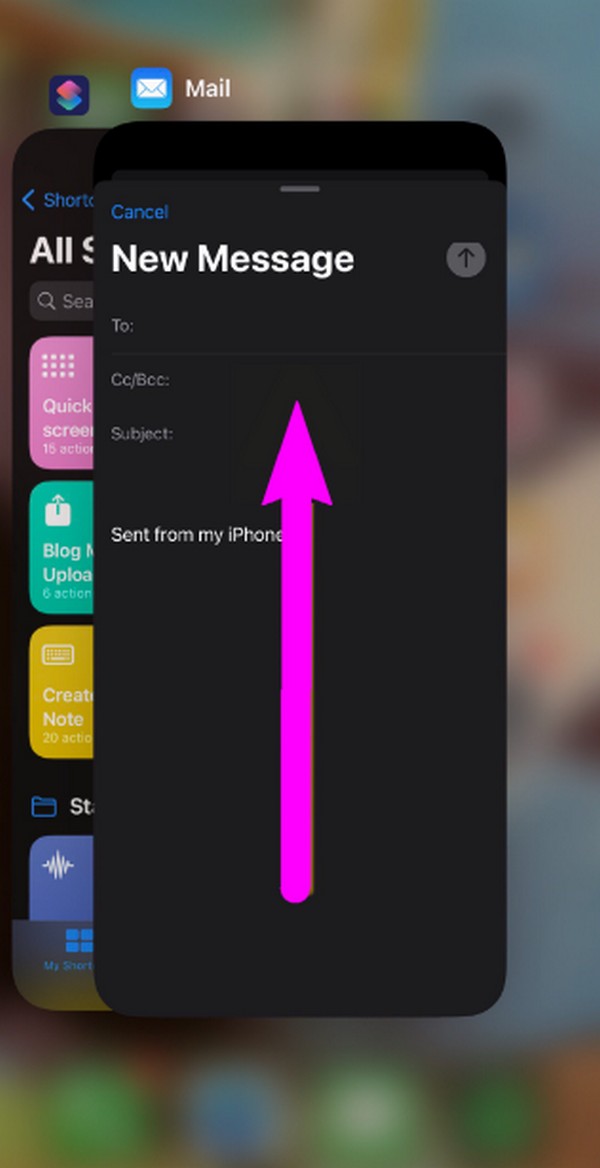
Μέρος 2. Πώς να διορθώσετε τη μη λήψη μηνυμάτων ηλεκτρονικού ταχυδρομείου στο iPhone με επανεκκίνηση
Η επανεκκίνηση είναι επίσης γνωστή ως αναγκαστική επανεκκίνηση. Εάν η επανεκκίνηση της εφαρμογής Mail δεν λειτούργησε, ενδέχεται να γίνει επανεκκίνηση του iPhone. Αυτή η λύση θα είναι αποτελεσματική, ειδικά αν δεν μπορείτε να λαμβάνετε μηνύματα ηλεκτρονικού ταχυδρομείου λόγω της κακής απόδοσης της συσκευής ή της μη απόκρισης της εφαρμογής. Η εκτέλεση αυτής της διαδικασίας ανανεώνει το σύστημα iOS και κλείνει προσωρινές διαδικασίες ή αρχεία που μπορεί να έχουν προκαλέσει το πρόβλημα. Βελτιώνει επίσης την απόδοση του iPhone σας, κάνοντας την εφαρμογή Mail και άλλες δραστηριότητες της συσκευής να λειτουργούν καλύτερα.
Λάβετε υπόψη τον προσανατολισμένο προς τον χρήστη οδηγό από κάτω για να επιδιορθώσετε ένα ληφθέν μήνυμα ηλεκτρονικού ταχυδρομείου που δεν εμφανίζεται στο iPhone με επανεκκίνηση:
Επανεκκινήστε το iPhone χωρίς αρχική οθόνη: Πιέστε και απελευθερώστε αμέσως το iPhone όγκου Up κουμπί και μετά κάντε το ξανά στο ΜΕΙΩΣΗ ΕΝΤΑΣΗΣ κουμπί. Αμέσως μετά, πατήστε παρατεταμένα το κουμπί Side του iPhone μέχρι να γίνει μαύρη η οθόνη της συσκευής και να εμφανιστεί το λογότυπο της Apple.
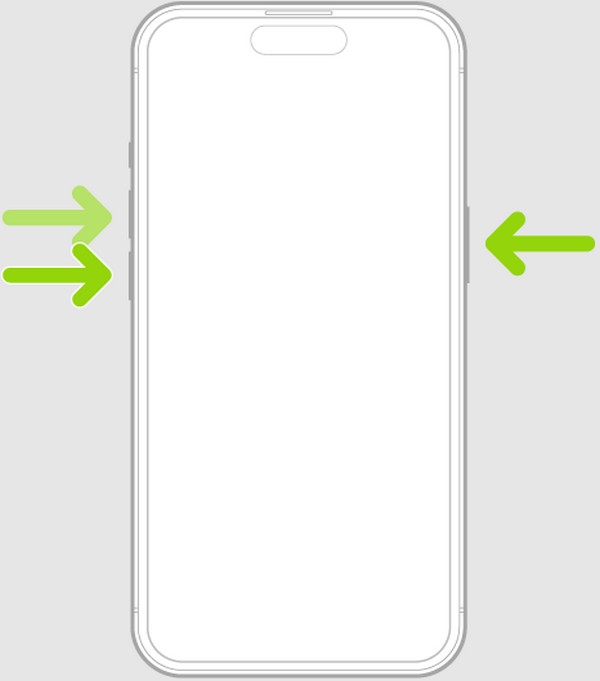
Επανεκκινήστε το iPhone με ένα κουμπί Home: Πιέστε το κουμπί της συσκευής Πλευρά or Η Κορυφαία το κουμπί και το πλήκτρο αρχικής οθόνης ταυτόχρονα, αλλά μην αφήσετε αμέσως το κράτημα. Περιμένετε μέχρι να επανεκκινηθεί το iPhone.
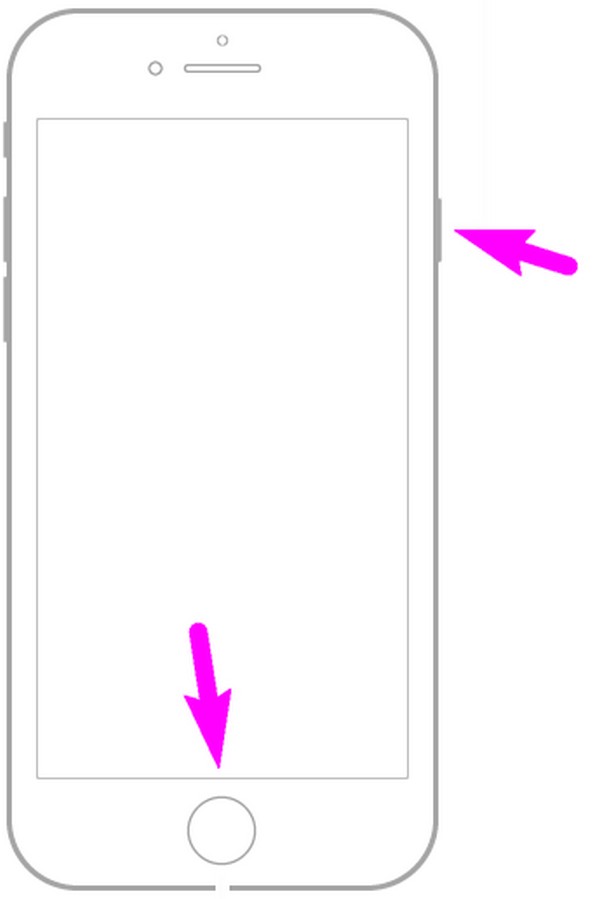
Πρέπει να έχετε παρατηρήσει ότι οι πρώτες 2 λύσεις αφορούσαν την ανανέωση της εφαρμογής και της συσκευής μέσω επανεκκίνησης. Αυτό συμβαίνει επειδή αυτές οι απλές μέθοδοι μπορούν να εξαλείψουν βασικά προβλήματα μέσα σε ένα λεπτό. Αλλά αν το πρόβλημα του iPhone σας είναι πιο δύσκολο, τα επόμενα μέρη θα είναι πιο κατάλληλα
Μέρος 3. Πώς να διορθώσετε τη μη λήψη μηνυμάτων ηλεκτρονικού ταχυδρομείου στο iPhone χρησιμοποιώντας το FoneLab System Recovery iOS
Σε σύγκριση με δυσλειτουργίες, καθυστερήσεις, σφάλματα κ.λπ., που αναφέρθηκαν παραπάνω, τα προβλήματα του συστήματος είναι πιο περίπλοκα στην επιδιόρθωση. Ως εκ τούτου, προετοιμαστήκαμε Αποκατάσταση συστήματος FoneLab iOS, που θα βοηθούσε πολύ τη συσκευή σας. Αυτό το πρόγραμμα είναι γνωστό για την αποτελεσματικότητά του στην επιδιόρθωση μη φυσιολογικών συστημάτων iOS. Επομένως, η εγκατάσταση του στον υπολογιστή σας θα ήταν συμφέρουσα. Άλλωστε το πρόγραμμα είναι μικρό, άρα δεν θα πιάνει πολύ χώρο στον αποθηκευτικό σου χώρο και δεν έχει πολλές απαιτήσεις.
Το FoneLab σάς δίνει τη δυνατότητα να ρυθμίσετε το iPhone / iPad / iPod από τη λειτουργία DFU, τη λειτουργία ανάκτησης, το λογότυπο της Apple, τη λειτουργία ακουστικών κλπ. Στην κανονική κατάσταση χωρίς απώλεια δεδομένων.
- Επίλυση των προβλημάτων του συστήματος iOS.
- Εξαγάγετε δεδομένα από απενεργοποιημένες συσκευές iOS χωρίς απώλεια δεδομένων.
- Είναι ασφαλές και εύκολο στη χρήση.
Εν τω μεταξύ, μπορείτε επίσης να εμπιστευτείτε το FoneLab iOS System Recovery για την προστασία των δεδομένων του iPhone σας. Αν και μπορείτε να αφήσετε το περιεχόμενό σας να διαγραφεί, η διαδικασία επιδιόρθωσης αυτού του εργαλείου δεν το απαιτεί. Με τις λειτουργίες Standard και Advanced, δεν χρειάζεται να ανησυχείτε ή να διστάσετε να πλοηγηθείτε στο πρόγραμμα, καθώς εγγυόμαστε ότι όλες οι ρυθμίσεις και το περιεχόμενό σας iPhone θα είναι ασφαλή. Επιπλέον, δεν είναι μόνο για εφάπαξ χρήση. Θα είναι επίσης ωφέλιμο για ζητήματα άλλων μοντέλων συσκευών σας.
Αναγνωρίστε τα παρακάτω αβίαστα βήματα ως πρότυπο για τη διόρθωση των ληφθέντων email που δεν εμφανίζονται στο iPhone με Αποκατάσταση συστήματος FoneLab iOS:
Βήμα 1Εισαγάγετε το πρόγραμμα περιήγησης του υπολογιστή σας και κάντε κλικ Δωρεάν κατέβασμα μόλις προβάλετε τον κύριο ιστότοπο της ανάκτησης συστήματος FoneLab iOS. Στη συνέχεια, ανοίξτε το ληφθέν αρχείο και θα πραγματοποιηθεί η οθόνη εγκατάστασης, κατεβάζοντας τα βασικά στοιχεία. Μόλις γεμίσει η γραμμή κατάστασης, θα αποκαλυφθεί μια επιλογή έναρξης, οπότε κάντε κλικ σε αυτήν για να ξεκινήσει το πρόγραμμα επισκευής.
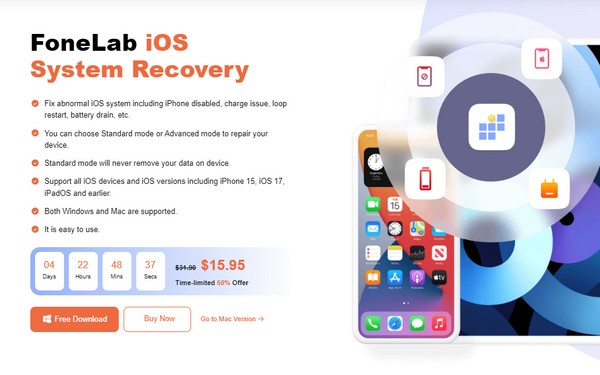
Βήμα 2Μόλις εκκινήσετε, κάντε κλικ Αποκατάσταση συστήματος iOS και τα ζητήματα επισκευάσιμων συσκευών θα παρουσιαστούν σε μια λίστα. Έτσι, κάντε κλικ Αρχική για να εμφανίσετε τους τύπους επισκευής στην ακόλουθη οθόνη. Στη συνέχεια, επιλέξτε αυτό που προτιμάτε, ανάλογα με το αν θέλετε να διαγράψετε ή να διατηρήσετε το περιεχόμενο του iPhone σας. Μόλις επιλεγεί, χτυπήστε Επιβεβαιώνω για να μετακινηθείτε στην ακόλουθη διεπαφή.
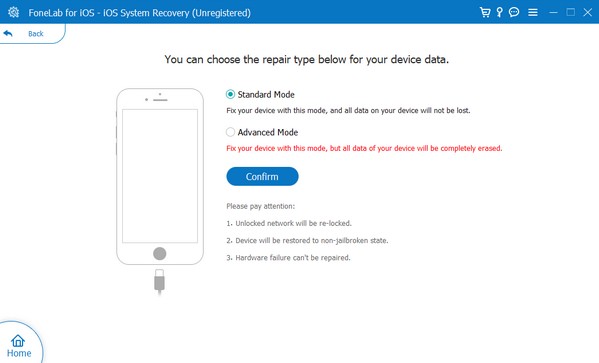
Βήμα 3Στη συνέχεια, συνδέστε ένα καλώδιο lightning στη θύρα του iPhone και το άλλο άκρο του στον υπολογιστή. Στη συνέχεια, ακολουθήστε τον οδηγό στην οθόνη για το μοντέλο iPhone σας εισάγετε τη λειτουργία ανάκτησης. Όταν γίνει λήψη του πακέτου υλικολογισμικού, χρησιμοποιήστε το για να επιδιορθώσετε το πρόβλημα του iPhone σχετικά με τη μη λήψη email.
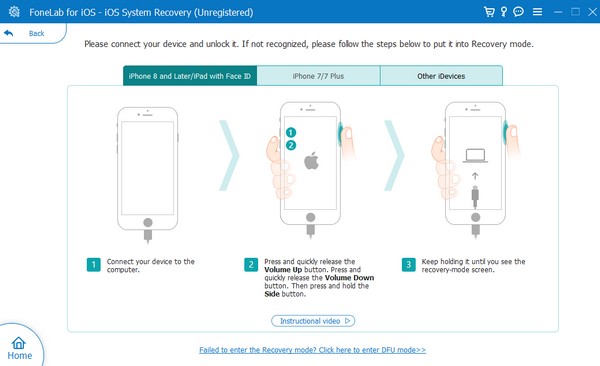
Το FoneLab σάς δίνει τη δυνατότητα να ρυθμίσετε το iPhone / iPad / iPod από τη λειτουργία DFU, τη λειτουργία ανάκτησης, το λογότυπο της Apple, τη λειτουργία ακουστικών κλπ. Στην κανονική κατάσταση χωρίς απώλεια δεδομένων.
- Επίλυση των προβλημάτων του συστήματος iOS.
- Εξαγάγετε δεδομένα από απενεργοποιημένες συσκευές iOS χωρίς απώλεια δεδομένων.
- Είναι ασφαλές και εύκολο στη χρήση.
Μέρος 4. Πώς να διορθώσετε τη μη λήψη μηνυμάτων ηλεκτρονικού ταχυδρομείου στο iPhone μέσω της Επαναφοράς ρυθμίσεων δικτύου
Όπως αναφέρθηκε, μια κακή σύνδεση στο Διαδίκτυο είναι επίσης μια πιθανή αιτία για τη μη λήψη email από το iPhone. Εάν αυτή είναι η περίπτωση της συσκευής σας, επαναφορά των ρυθμίσεων δικτύου θα ήταν μια εξαιρετική λύση. Με αυτόν τον τρόπο, οι ρυθμίσεις WiFi ή δεδομένων κινητής τηλεφωνίας θα επανέλθουν στις προεπιλογές τους, ανανεώνοντας τα δίκτυα Διαδικτύου στα οποία είστε συνδεδεμένοι. Στη συνέχεια, δοκιμάστε να ανοίξετε ξανά την εφαρμογή Mail εάν λάβετε τα αναμενόμενα email σας. Εάν όχι, συνιστάται η χρήση του προηγούμενου προγράμματος.
Μιμηθείτε τις απλές οδηγίες από κάτω για να διορθώσετε ένα iPhone που δεν εμφανίζει email στα Εισερχόμενα μέσω επαναφοράς ρυθμίσεων δικτύου:
Βήμα 1πρόσβαση ρυθμίσεις και κατευθυνθείτε αμέσως στο General Ενότητα. Στο κάτω μέρος της οθόνης του, πατήστε Μεταφορά ή Επαναφορά iPhone για να δείτε την καρτέλα Επαναφορά στην επόμενη οθόνη.
Βήμα 2Πατήστε το και οι επιλογές για επαναφορά θα εμφανιστούν σε ένα αναδυόμενο παράθυρο. Επιλέγω Επαναφορά ρυθμίσεων δικτύου από εκεί για να ολοκληρωθεί η διαδικασία.
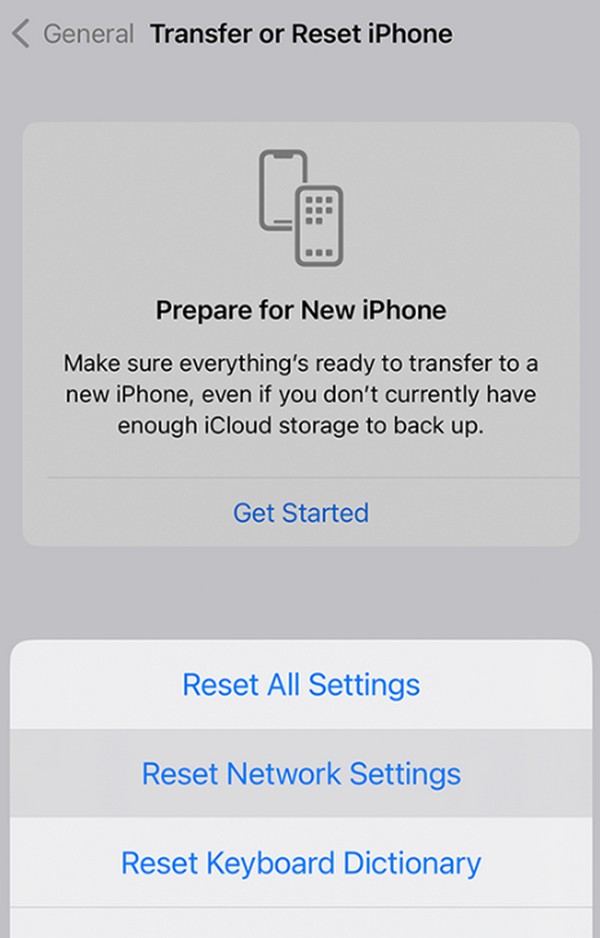
Το FoneLab σάς δίνει τη δυνατότητα να ρυθμίσετε το iPhone / iPad / iPod από τη λειτουργία DFU, τη λειτουργία ανάκτησης, το λογότυπο της Apple, τη λειτουργία ακουστικών κλπ. Στην κανονική κατάσταση χωρίς απώλεια δεδομένων.
- Επίλυση των προβλημάτων του συστήματος iOS.
- Εξαγάγετε δεδομένα από απενεργοποιημένες συσκευές iOS χωρίς απώλεια δεδομένων.
- Είναι ασφαλές και εύκολο στη χρήση.
Μέρος 5. Συχνές ερωτήσεις σχετικά με τη μη λήψη μηνυμάτων ηλεκτρονικού ταχυδρομείου στο iPhone
Είναι το Gmail το ίδιο με την εφαρμογή Mail στο iPhone μου;
Οχι δεν είναι. Το Gmail αναπτύχθηκε από την Google και είναι γνωστό για την προσβασιμότητα μεταξύ πλατφορμών. Εν τω μεταξύ, η εφαρμογή Mail αναπτύσσεται από την Apple για χρήστες iOS και macOS. Αλλά μην ανησυχείτε. μπορείτε ακόμα να συνδεθείτε στον λογαριασμό email που δημιουργήσατε στο Gmail χρησιμοποιώντας την εφαρμογή Mail.
Μπορώ να συγχρονίσω την αλληλογραφία μου με το iCloud;
Ναι μπορείς. Μπορείτε να συγχρονίσετε την αλληλογραφία σας με το iCloud για να δείτε τα email σας σε άλλες συσκευές Apple και όχι στο iPhone σας.
Σας ευχαριστούμε που κάνατε παρέα και ανακαλύψατε τις λύσεις για ένα iPhone που δεν μπορεί να λάβει μηνύματα ηλεκτρονικού ταχυδρομείου σε αυτό το άρθρο. Περισσότερες οδηγίες όπως αυτή είναι διαθέσιμες εάν επισκεφτείτε το Αποκατάσταση συστήματος FoneLab iOS τοποθεσία.
Το FoneLab σάς δίνει τη δυνατότητα να ρυθμίσετε το iPhone / iPad / iPod από τη λειτουργία DFU, τη λειτουργία ανάκτησης, το λογότυπο της Apple, τη λειτουργία ακουστικών κλπ. Στην κανονική κατάσταση χωρίς απώλεια δεδομένων.
- Επίλυση των προβλημάτων του συστήματος iOS.
- Εξαγάγετε δεδομένα από απενεργοποιημένες συσκευές iOS χωρίς απώλεια δεδομένων.
- Είναι ασφαλές και εύκολο στη χρήση.
